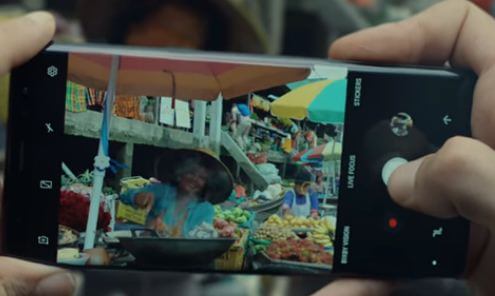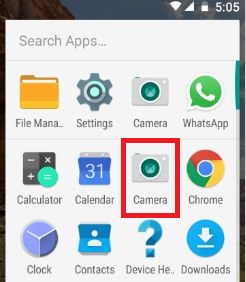OnePlus 6 पर स्लो मोशन वीडियो कैसे रिकॉर्ड करें
यहां OnePlus 6 ऑक्सीजन OS पर स्लो मोशन वीडियो रिकॉर्ड करने का तरीका बताया गया है। सुपर फास्ट स्पीड वनप्लस 6 के साथ यह दोहरी कैमरा प्रणाली ऑप्टिकल छवि स्थिरीकरण के साथ स्थिर और कुरकुरा तस्वीरें लेती है। आप ऐसा कर सकते हैं सुपर स्लो मोशन वीडियो कैप्चर करें वनप्लस 6 में 240fps पर 1080p तथा 480 एफपीएस पर 720p। 30/60 एफपीएस पर 4K रिज़ॉल्यूशन वीडियो भी लें।
आप ऐसा कर सकते हैं धीमी गति वाले वीडियो को मैन्युअल रूप से संपादित करें OnePlus 6 ऑक्सीजन ओएस में और नए प्रयोग करके रिवर्स और लूप इफेक्ट सेट करें।विडियो संपादक”सुविधा। इसके अलावा वनप्लस 6 में वीडियो ट्रिम करें और फ़िल्टर करें ओरियो 8.1 उपकरण। सरल वीडियो रिकॉर्डिंग में, आप 1080p रिज़ॉल्यूशन वीडियो 30/60 एफपीएस और 720p 30 एफपीएस पर ले जाएंगे। वनप्लस 6 पर स्लो मोशन वीडियो रिकॉर्ड करने के लिए नीचे दी गई स्टेप बाई स्टेप प्रक्रिया का पालन करें।
आप इसे पसंद कर सकते हैं:
बेस्ट वनप्लस 6 कैमरा सेटिंग्स
OnePlus 6 Oreo 8.1 पर प्रो मोड का उपयोग कैसे करें
OnePlus 6 पर स्क्रीनशॉट कैप्चर कैसे करें
OnePlus 6 ऑक्सीजन ओएस पर स्लो मोशन वीडियो कैसे रिकॉर्ड करें

वनप्लस 6 में सुपर स्लो मोशन वीडियो रिकॉर्डिंग का आनंद लेने के लिए नीचे दी गई सेटिंग्स का पालन करें।
चरण 1: खुला हुआ कैमरा ऐप अपने OnePlus 6 डिवाइस में
चरण 2: स्वाइप करना स्क्रीन के नीचे से
आप पोर्ट्रेट, प्रो, पैनोरमा, स्लो मोशन, टाइम लैप्स आदि जैसे वनप्लस 6 कैमरा मोड की सूची देख सकते हैं।
चरण 3: नल टोटी धीमी गति
यहां आप रिज़ॉल्यूशन बदल सकते हैं जिसे आप धीमी गति में वीडियो रिकॉर्ड करने के लिए सेट करना चाहते हैं।
चरण 4: नल टोटी संकल्प ऊपरी बाईं ओर स्क्रीन और सेट रिज़ॉल्यूशन
चरण 5: नल टोटी अभिलेख धीमी गति वीडियो शुरू करने के लिए बटन
चरण 6: फिर से टैप करें अभिलेख वीडियो रिकॉर्डिंग को रोकने के लिए बटन
अब रिकॉर्ड किया हुआ वीडियो खोलें और इसे अपने में देखेंउपकरण। आनंद लेने के लिए, अपने उपकरणों में विभिन्न गतिविधियों में धीमी गति से वीडियो लें जैसे कि उड़ने वाले पक्षी, दौड़ना, झरना, बाइक या कार स्टंट और बहुत कुछ। आप वीडियो संपादक सुविधा का उपयोग करके OnePlus 6 में धीमी गति वाले वीडियो को भी संपादित करेंगे।
OnePlus 6 ऑक्सीजन ओएस में फोटो पर वॉटरमार्क कैसे जोड़ें
चरण 1: खुला हुआ कैमरा ऐप अपने OnePlus 6 में
चरण 2: स्वाइप करना स्क्रीन के नीचे से
चरण 3: ऊपरी दाएं कोने पर सेटिंग गियर आइकन टैप करें
चरण 4: नल टोटी वनप्लस वॉटरमार्क पर शॉट सामान्य वर्ग के तहत
चरण 5: चालू करो "वाटर-मार्क" टॉगल बटन
चरण 6: नाम दर्ज आप तस्वीरों पर दिखाना चाहते हैं
वनप्लस 6 ऑक्सीजन ओएस में वनप्लस वॉटरमार्क पर शॉट सक्षम करना आसान है।
और बस यही। हमें उम्मीद है कि यह स्पष्ट करता है कि OnePlus 6 ऑक्सीजन ओएस पर धीमी गति के वीडियो को कैसे रिकॉर्ड किया जाए। अगर आपका कोई सवाल है, तो नीचे कमेंट बॉक्स में हमें बताएं। रहें और नवीनतम अपडेट के लिए हमसे जुड़े रहें।